Cara Memperbaiki Ralat Kedai Microsoft 0x8004e108 di Windows 10
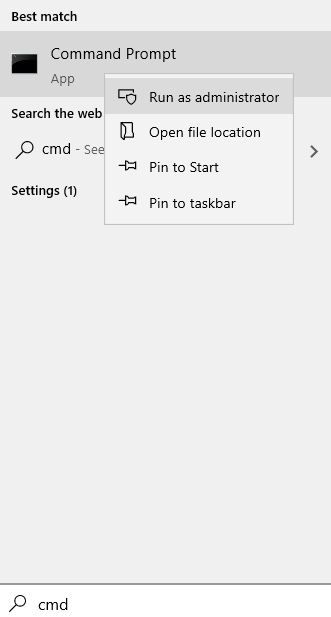
- 927
- 156
- Chris Little I
Kedai Windows Apps adalah tempat yang bagus untuk memuat turun aplikasi untuk komputer. Walau bagaimanapun, ramai pengguna menghadapi masalah semasa memuat turun dari kedai Windows. Ralat 0x8004e108 adalah ralat sedemikian yang tidak akan membolehkan pengguna memuat turun dan mengemas kini aplikasi mereka, sangat menjengkelkan apabila anda benar -benar memerlukan dalam beberapa aplikasi tetapi anda tidak boleh memuat turunnya kerana beberapa ralat rawak. Jangan risau, kami telah mengumpulkan beberapa penyelesaian terbaik untuk kesilapan ini, ikuti penyelesaian ini dan anda boleh memuat turun aplikasinya sekali lagi.
Isi kandungan
- Penyelesaian 1 - Tetapkan semula cache kedai Microsoft
- Penyelesaian 2 - Jalankan Penyelesai Penyelesetan Windows
- Penyelesaian 3 - Namakan semula folder softwaredistribusi
- Penyelesaian 4 - Log masuk dan log masuk semula akaun Microsoft anda
- Penyelesaian 5 - Matikan pelayan proksi
Penyelesaian 1 - Tetapkan semula cache kedai Microsoft
Salah satu penyelesaian yang paling mudah untuk masalah ini adalah untuk menetapkan semula kedai Microsoft supaya ia akan dimuat semula dan masalah anda mungkin hilang. Ikuti langkah di bawah untuk menetapkan semula cache kedai Microsoft.
Langkah 1 - Cari cmd dalam kotak carian Windows. Betul klik dan pilih Jalankan sebagai pentadbir
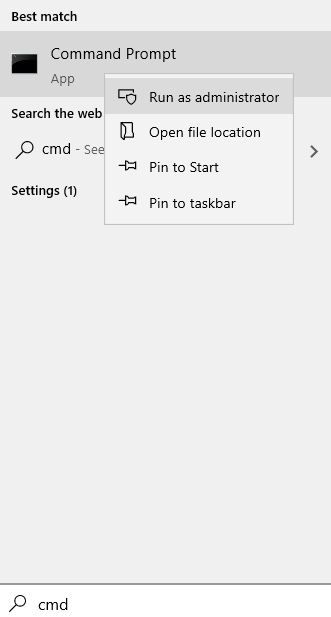
2 - Jenis wsreset dalam tetingkap arahan arahan dan tekan Masukkan kunci
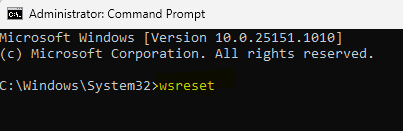
Langkah 2: Tekan Ya Pilihan untuk pengesahan menetapkan semula cache kedai Windows.
Penyelesaian 2 - Jalankan Penyelesai Penyelesetan Windows
Penyelesai masalah adalah program yang direka khusus untuk mengesan dan menyelesaikan kesilapan dalam sistem Windows. Anda boleh menjalankan penyelesai masalah jika anda menghadapi masalah dengan kedai Windows. Untuk menjalankan penyelesaian masalah, ikuti langkah -langkah mudah ini,
Langkah 1: Buka tingkap tetapan dengan menekan Windows + i.
Langkah 2: Tatal ke yang terakhir dan pilih Kemas kini dan keselamatan pilihan.
Langkah 3: Dalam Kemas Kini dan Keselamatan, pilih menyelesaikan masalah Dari panel kiri.
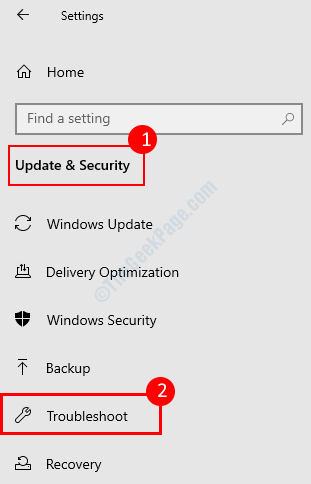
Langkah 4: Tatal dan cari Aplikasi Windows Store Dalam menu penyelesai masalah, klik padanya dan kemudian pilih Jalankan penyelesai masalah.
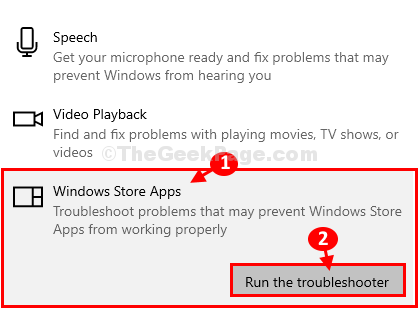
Program Penyelesaian Masalah Windows kini akan mengimbas isu ini dan secara automatik menyelesaikannya apabila ia menemui beberapa kesilapan. Tutup tetingkap Penyelesai masalah setelah menyelesaikan proses dan kemudian periksa sama ada anda kini boleh memuat turun aplikasi dari kedai Windows.
Penyelesaian 3 - Namakan semula folder softwaredistribusi
Ramai pengguna telah melaporkan bahawa menukar folder softwaredistribusi membetulkan ralat 0x8004e108, anda boleh menukar tajuk folder melalui arahan dalam arahan arahan.
Langkah 1: Tekan Tingkap butang, cari untuk cmd, dan tekan Enter untuk membuka tetingkap Prompt Command.
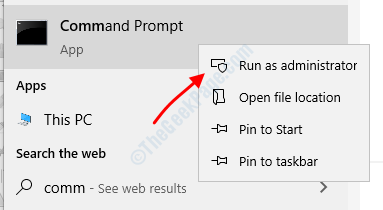
Langkah 2: Tampalkan arahan di bawah di tetingkap Prompt Command dan tekan Enter.
Berhenti bersih wuauserv
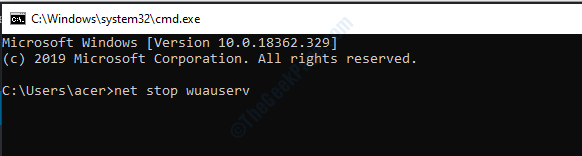
Langkah 3: Buka Windows File Explorer dan pergi jalan yang ditunjukkan di bawah atau tampal jalan di bar alamat.
C: \ windows
Langkah 4: tatal ke bawah dan cari Softwaredistribusi folder, klik kanan di atasnya, dan pilih Namakan semula.
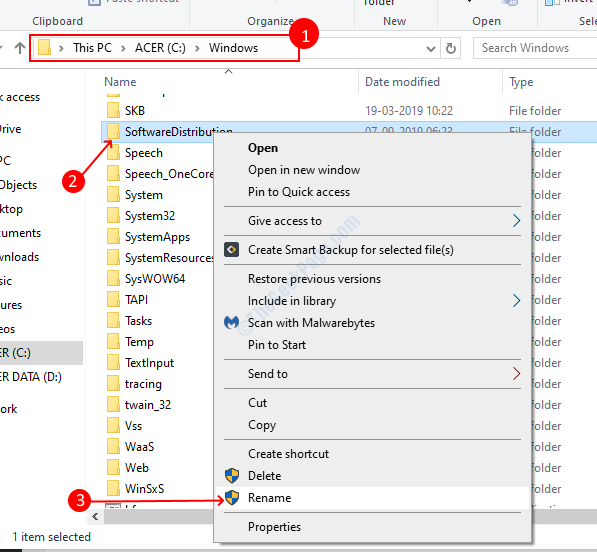
Langkah 5: Jenis Sdold Sebagai nama baru untuk folder, tutup tetingkap Fail Explorer setelah berjaya menamakan semula folder.
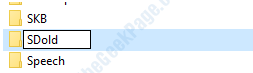
Langkah 6: Tukar ke tetingkap Prompt Command dan tampal tetingkap berikut.
Net Start Wuauserv
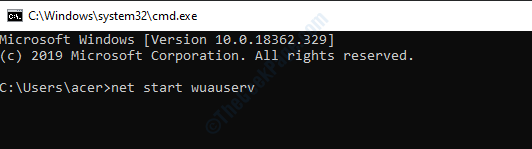
Itu sahaja, anda sepatutnya dapat memuat turun aplikasi dari kedai Windows sekarang. Cuba kaedah seterusnya jika anda masih mendapat ralat.
Penyelesaian 4 - Log masuk dan log masuk semula akaun Microsoft anda
Log keluar dari kedai Windows membantu ramai orang untuk menyelesaikan ralat ini kerana ia menetapkan semula aplikasi kedai sebaik sahaja anda log masuk lagi. Ikuti langkah di bawah untuk log masuk dan log masuk semula.
Langkah 1: Buka kedai Microsoft dan klik profil ikon di sebelah kanan. Pilih Daftar keluar pilihan dari menu.
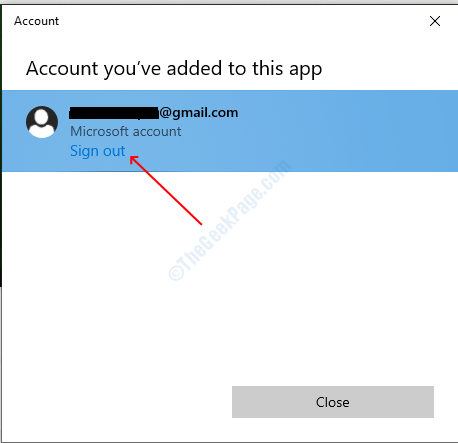
Langkah 2: Sekarang, cari aplikasi yang perlu anda muat turun, buka halaman aplikasi, dan klik Dapatkan butang.
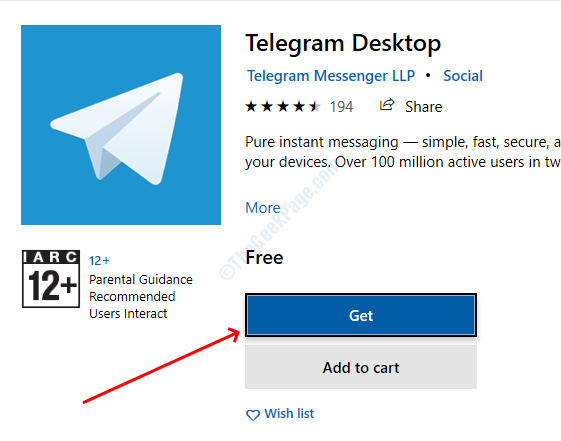
Langkah 3: Klik Log masuk pilihan dari ikon profil, aplikasi anda akan dimuat turun sekarang.
Penyelesaian 5 - Matikan pelayan proksi
Langkah 1: Buka kotak dialog Run Run dengan menekan Windows + R, Taipkan kawalan, dan memukul masukkan butang.
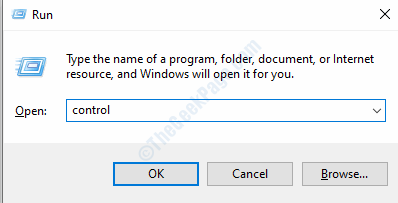
Langkah 2: Pilih pilihan internet dari tetingkap panel kawalan.
Langkah 3: Kepala ke sambungan tab dan kemudian klik pada butang Tetapan LAN.
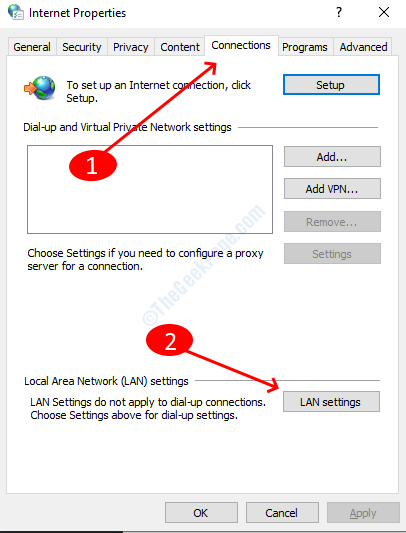
Langkah 4: Nyahtanda kotak semak yang mengatakan Gunakan pelayan proksi untuk LAN anda, klik butang OK, dan tutup panel kawalan.
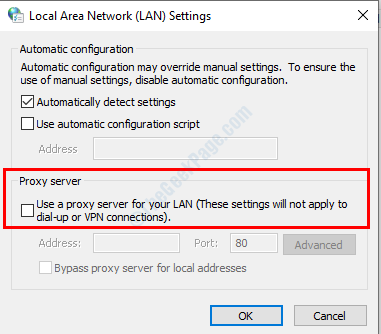
Itu sahaja, ia harus menyelesaikan masalah kedai microsoft anda. Sekiranya anda menghadapi kesukaran mengikuti kaedah, beritahu kami dalam komen.
- « Kadar sampel untuk mikrofon anda tidak disokong ralat di Windows 10 FIX
- Ralat YouTube Ralat Renderer Audio, sila mulakan semula komputer anda Betulkan »

